'>

Nếu bạn đang nhìn thấy dấu chấm than màu vàng với trình điều khiển Thiết bị tổng hợp USB , đầu đọc thẻ thông minh hoặc thiết bị hỗn hợp USB khác của bạn không thể hoạt động. Tuy nhiên, điều đó có thể khiến bạn nản lòng, đừng từ bỏ hy vọng. Bạn sẽ cảm thấy nhẹ nhõm khi biết có thể khắc phục được.
Thông thường, bạn có thể cập nhật trình điều khiển USB Composite Device trên máy tính Windows của mình để giải quyết vấn đề. Dưới đây là hai tùy chọn bạn có thể cập nhật trình điều khiển Thiết bị Tổng hợp USB:
- Cập nhật Trình điều khiển thiết bị hỗn hợp USB của bạn trong Trình quản lý thiết bị
- Tự động cập nhật Trình điều khiển thiết bị hỗn hợp USB của bạn
Cách 1: Cập nhật Trình điều khiển thiết bị hỗn hợp USB của bạn qua Trình quản lý thiết bị
- Trên bàn phím của bạn, hãy giữ Phím logo Windows
 , sau đó nhấn R để mở hộp Run.
, sau đó nhấn R để mở hộp Run. - Kiểu devmgmt.msc trong hộp và hipress Đi vào để mở Trình quản lý thiết bị.
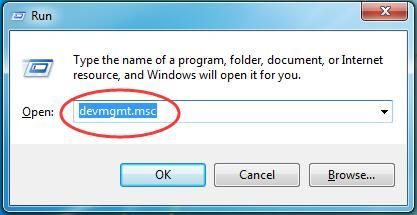
- Nhấn đúp chuột Bộ điều khiển Bus nối tiếp đa năng , sau đó nhấp chuột phải vào Thiết bị hỗn hợp USB chọn Cập nhật phần mềm trình điều khiển…
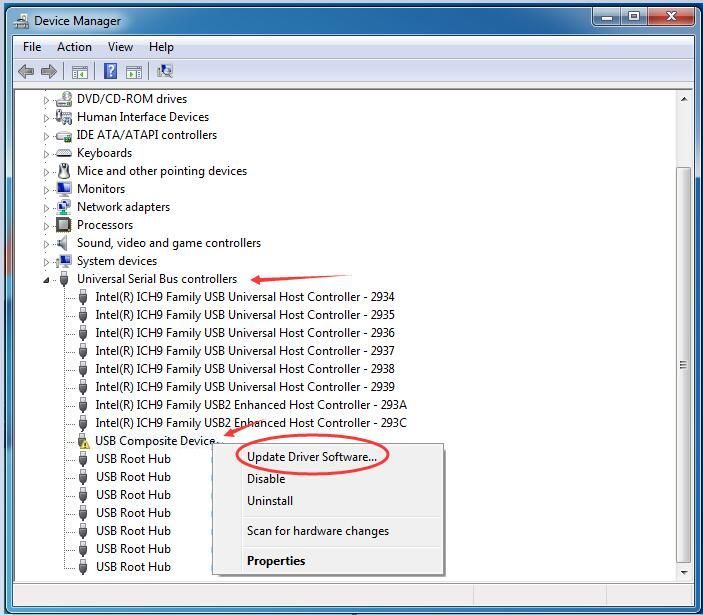
- Nhấp chuột Tự động tìm kiếm phần mềm trình điều khiển được cập nhật .
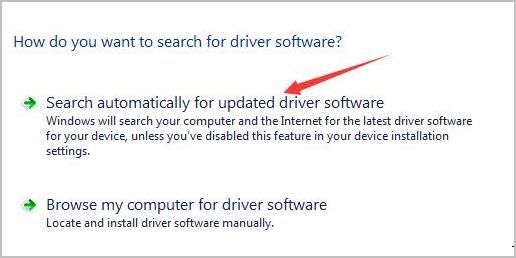
Chờ cho các cửa sổ phát hiện các bản cập nhật và làm theo hướng dẫn trên màn hình để cài đặt bản cập nhật.
Đôi khi Microsoft không thể phát hiện bản cập nhật cho bạn bằng cách nào đó, trong trường hợp này, bạn cần tìm một cách khác để cập nhật trình điều khiển. Ở đây chúng tôi có một sự lựa chọn tốt cho bạn - Lái xe dễ dàng . Di chuyển vào Đường 2.
Cách 2: Tự động cập nhật Trình điều khiển thiết bị hỗn hợp USB của bạn
Driver Easy sẽ tự động nhận dạng hệ thống của bạn và tìm các trình điều khiển chính xác cho nó. Bạn không cần biết chính xác hệ thống máy tính của mình đang chạy, bạn không cần phải mạo hiểm tải xuống và cài đặt sai trình điều khiển cũng như không cần lo lắng về việc mắc lỗi khi cài đặt.
- Tải xuống và cài đặt Driver Easy.
- Chạy Driver Easy và nhấp Quét ngay cái nút. Driver Easy sau đó sẽ quét máy tính của bạn và phát hiện bất kỳ trình điều khiển nào có vấn đề. Trình điều khiển âm thanh của bạn cũng không ngoại lệ.
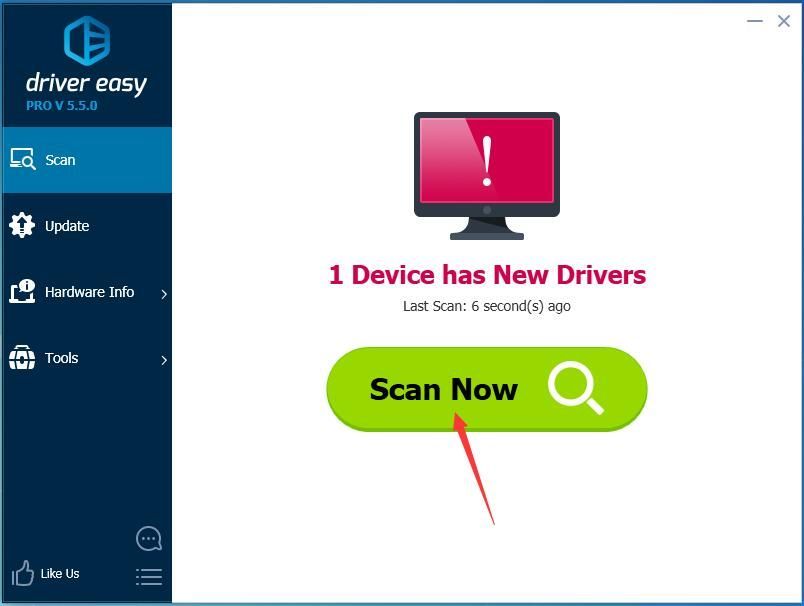
- Cliếm Cập nhật tất cả để tự động tải xuống và cài đặt phiên bản chính xác của tất cả trình điều khiển bị thiếu hoặc lỗi thời trên hệ thống của bạn (điều này yêu cầu Phiên bản chuyên nghiệp - bạn sẽ được nhắc nâng cấp khi nhấp vào Cập nhật tất cả).
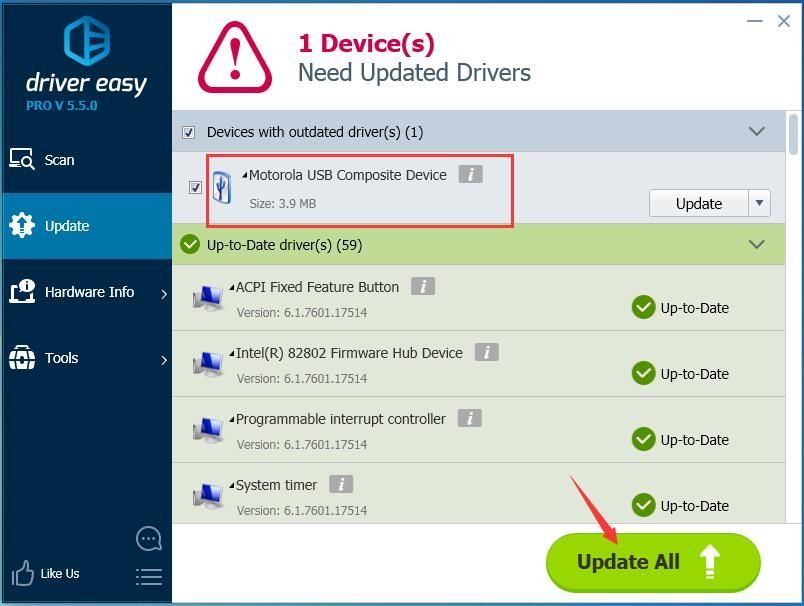
Hy vọng rằng bài viết này có thể giúp bạn khắc phục lỗi trình điều khiển USB Composite Device. Hãy bình luận bên dưới với những kinh nghiệm của riêng bạn.
 , sau đó nhấn R để mở hộp Run.
, sau đó nhấn R để mở hộp Run.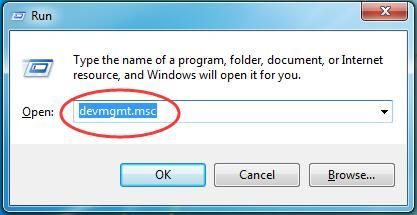
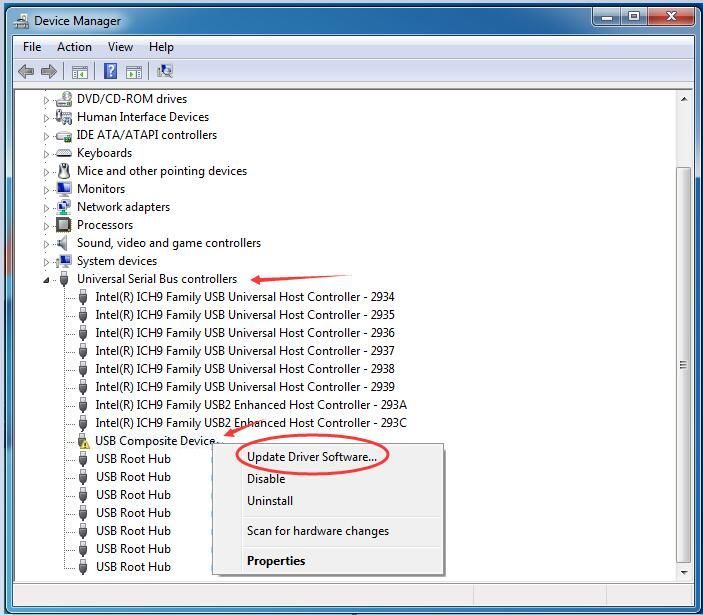
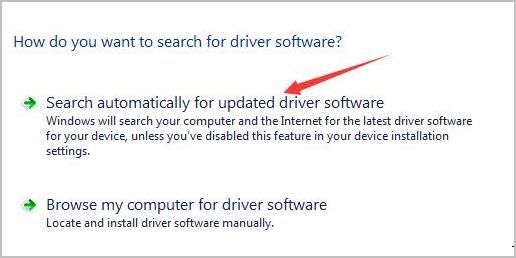
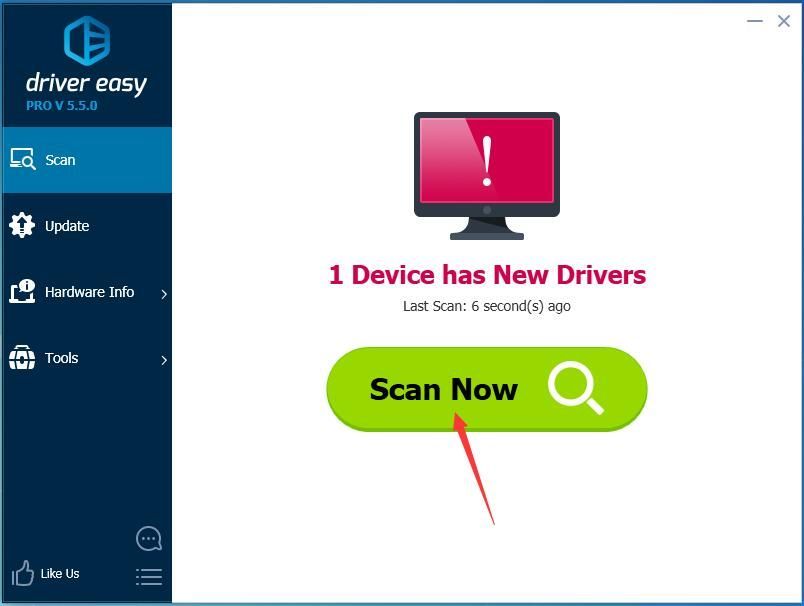
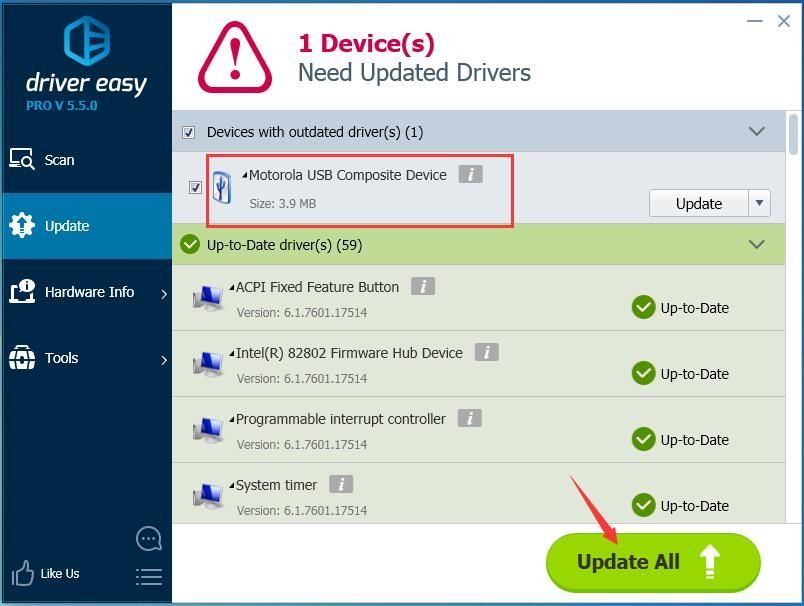
![[Đã sửa lỗi] Dev Error 6164 trong Modern Warfare & Warzone](https://letmeknow.ch/img/program-issues/94/dev-error-6164-modern-warfare-warzone.jpg)
![[SOLVED] Cách khắc phục sự cố sử dụng CPU 100%](https://letmeknow.ch/img/knowledge/70/how-fix-cpu-usage-100-issue.jpg)




